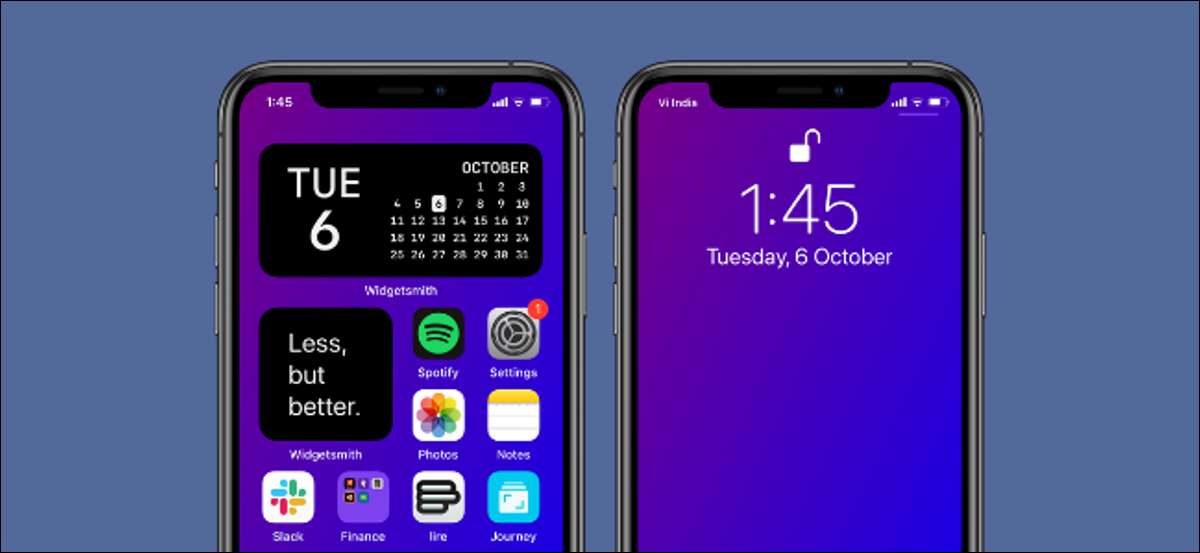
Android olarak özelleştirilemez olmasa da, iPhone'unuz veya iPad'iniz olabilir Uygulama simgelerini değiştir ve Ana ekranınıza widget'lar ekleyin . Dinamik ana ekranınızı, Kısayollar uygulamasını kullanarak duvar kağıdınızı otomatik olarak değiştirerek tamamlayın.
İOS 14.3, iPados 14.3 veya daha yüksek bir iPhone veya iPad'iniz varsa, yeni bir "SET Wallpaper" eylemine erişebilirsiniz. Dahili kısayollar uygulaması . Adın önerdiği gibi, duvar kağıdını herhangi bir girişten ayarlamanıza izin verir.
Örneğin, duvar kağıdını, seçilen bir albümdeki herhangi bir fotoğrafa rastgele değiştiren bir kısayol oluşturabilirsiniz; ve bu herhangi bir zamanda tetiklenebilir. Şeyleri daha da ilginç hale getirmek için, kullanabilirsiniz. Kısayollarda Otomasyon Özelliği Duvar kağıdınızı otomatik olarak günün herhangi bir saatinde veya konumunu değiştirdiğinizde otomatik olarak değiştirmek için.
Bu örnekte, gidiyoruz hazır bir kısayol içe aktarma Bu, duvar kağıdını bir albümden rastgele değiştirecek. Sonra, her gün 9 A.M'de gerçekleşmesi için bir otomasyon yaratacağız. Bu şekilde, her sabah sizi bekleyen yeni bir duvar kağıdına sahip olacaksınız.
Autowall kısayolunu nasıl eklenir ve özelleştirilir
Başlamadan önce, iki şey yapmalısın. İlki, sahip olduğunuzdan emin olmaktır. Güvenilmeyen kısayollar özelliği etkin . Ve ikincisi Bir albüm oluştur Bisiklete binmek istediğiniz tüm duvar kağıtları ile.
Hazır olduğunuzda, bağlantıyı açın. Autowall kısayolu İPhone'unuzdaki veya iPad'inizdeki tarayıcıda, ardından "Kısayol Al" düğmesine dokunun.

"Kısayollar" uygulamasından aşağı kaydırın ve "Güvenilmeyen Kısayol Ekle" düğmesine dokunun.
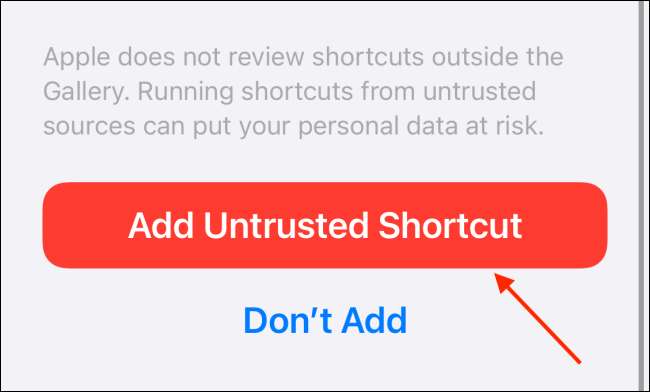
Şimdi, "Kısayollarım" sekmesine gidin ve "Autowall" kısayolu üzerindeki üç nokta menü düğmesine dokunun.
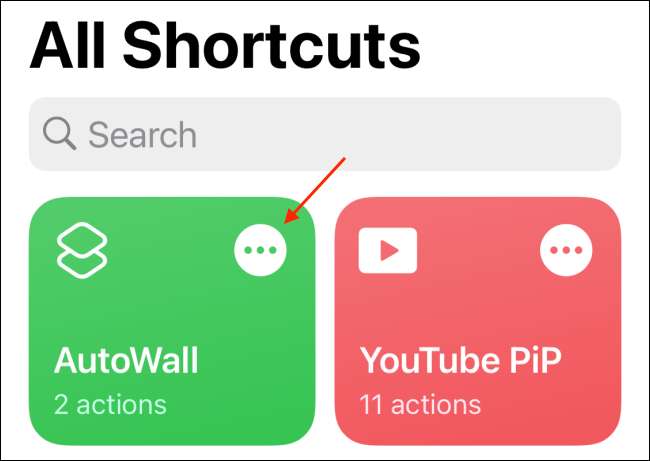
Burada "Fotoğraflar" bölümünden "Erişime İzin Ver" düğmesine dokunun.
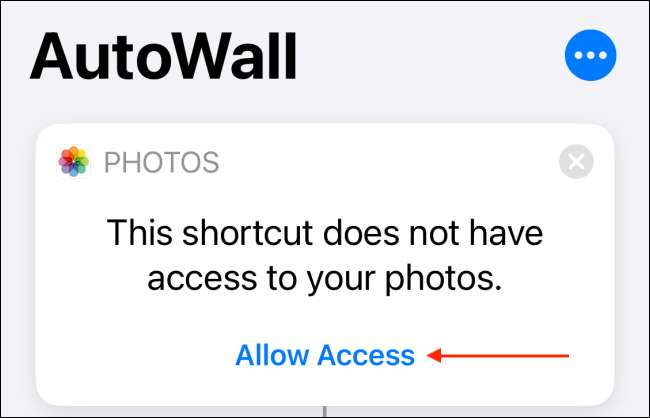
"Tamam" düğmesine dokunarak onaylayın. Kısayol şimdi fotoğraf uygulamasına erişimi var.
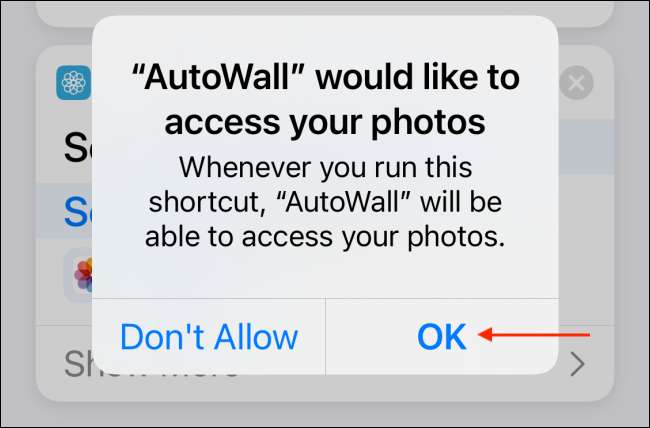
Şimdi, "Diller" bağlantısına dokunun.
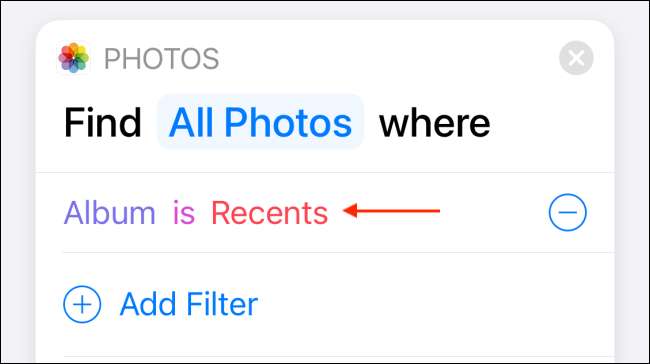
Dolaşmak istediğiniz duvar kağıtları ile oluşturduğunuz klasörü seçin.
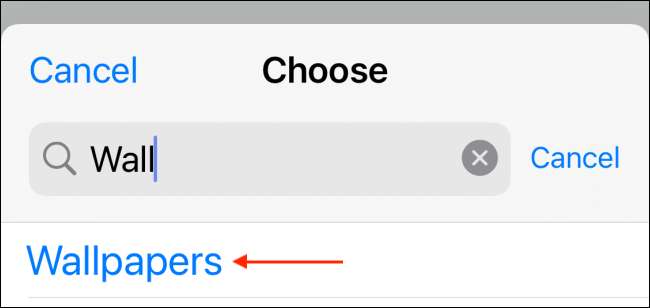
Kısayolu kaydetmek için "Tamam" düğmesine dokunun.
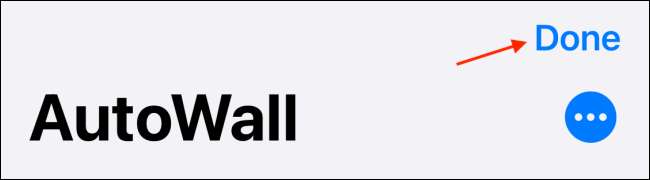
Duvar kağıdını değiştirmek için temel kısayol şimdi tamamlandı. Autowall kısayolunu tetiklediğinizde, kilit ekranı ve ana ekran duvar kağıdını albümden rastgele bir fotoğrafa otomatik olarak değiştirir.
Kısayollarda duvar kağıdını değiştirmek için bir otomasyon nasıl oluşturulur
Sadece bir muslukla iPhone veya iPad'inizdeki duvar kağıdını değiştirebilirken, bu gerçekten otomatik bir işlem değil. Öyleyse, otomasyonumuzu belirli bir zamanda otomatik olarak otomatik olarak tetikleyecek şekilde ayarlayalım.
"Kısayollar" uygulamasından, "Otomasyon" sekmesine gidin.
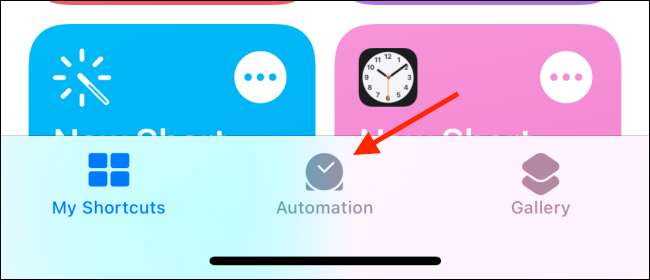
Burada, ekranın sağ üst köşesinde bulunan "+" düğmesine dokunun.
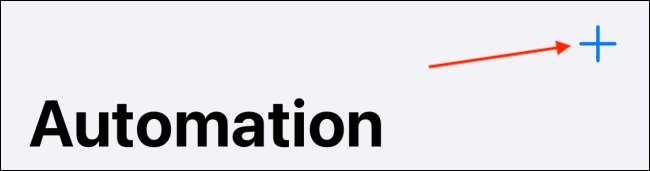
"Kişisel Otomasyon Oluştur" düğmesine dokunun.

Burada "Günün Saati" seçeneğini seçin. Ayrıca burada konum tabanlı tetikleyicileri de seçebilirsiniz.
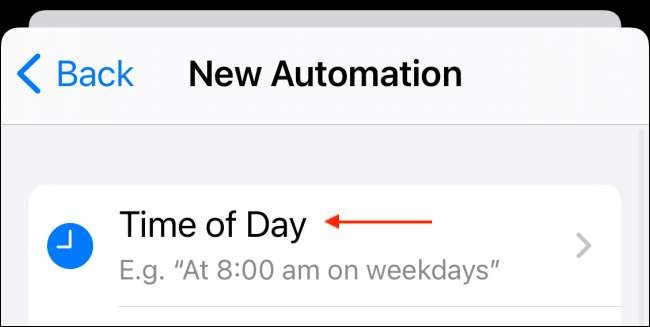
Otomasyon zamanı ayarlayın ve frekansın "tekrar" bölümündeki "günlük" olarak ayarlandığından emin olun.
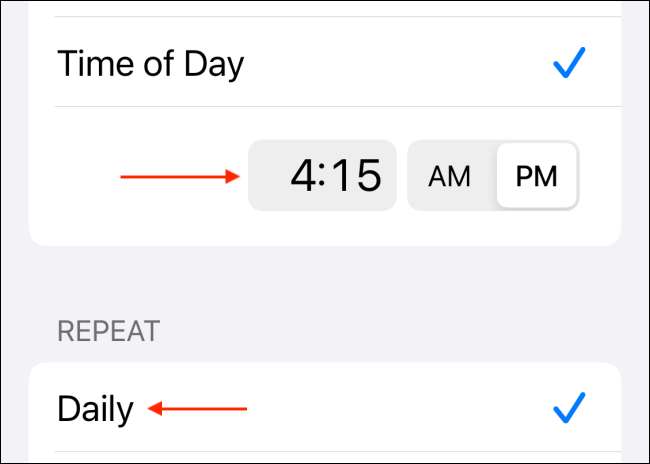
"İleri" düğmesine dokunun.
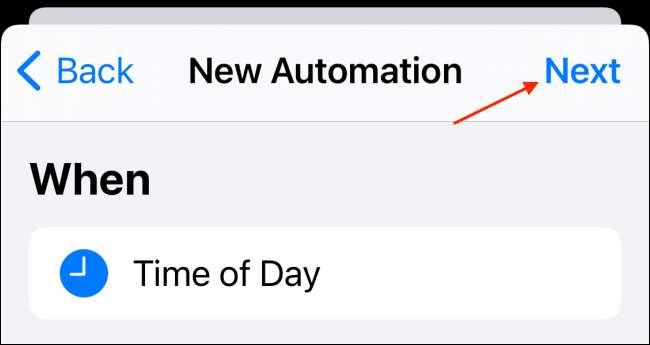
Bir sonraki ekrandan, "Eylem Ekle" düğmesine dokunun.
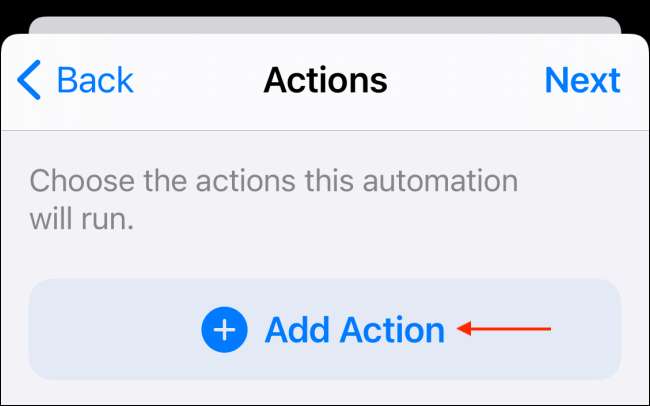
Burada, "Kısayolu Çalıştır" eylemini arayın ve seçin.

"Kısayol" bağlantısına dokunun.
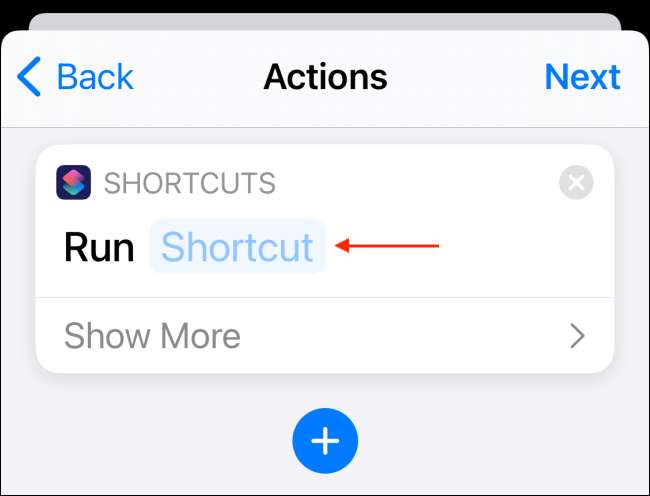
Yukarıdaki bölüme eklediğimiz "Autowall" kısayolunu seçin.
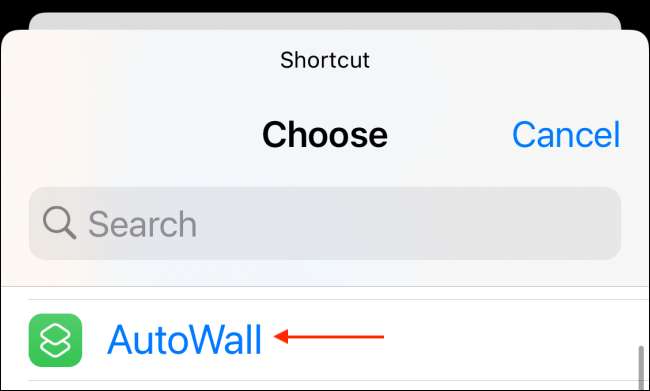
"İleri" düğmesine dokunun.
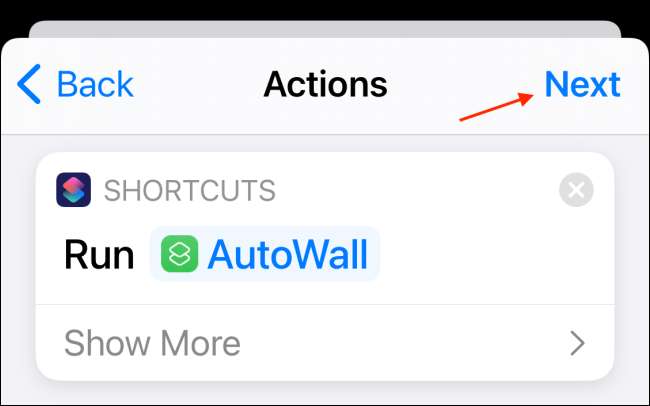
Burada, "Çalışmadan önce sor" seçeneğinin yanındaki geçişin üzerine dokunun.
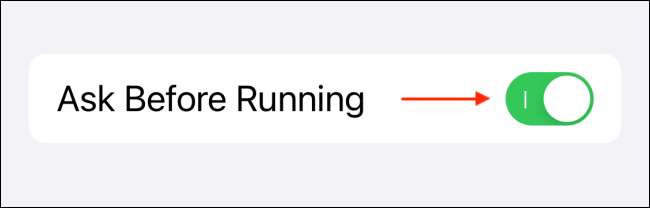
Onaylamak için "Sor" düğmesine dokunun. Bu, otomasyonun aslında otomatik olarak tetiklendiğinden emin olur.
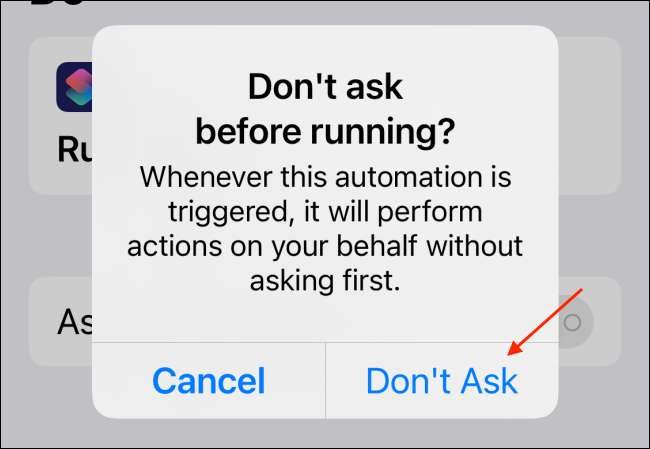
Üstten "Tamam" düğmesine dokunun.
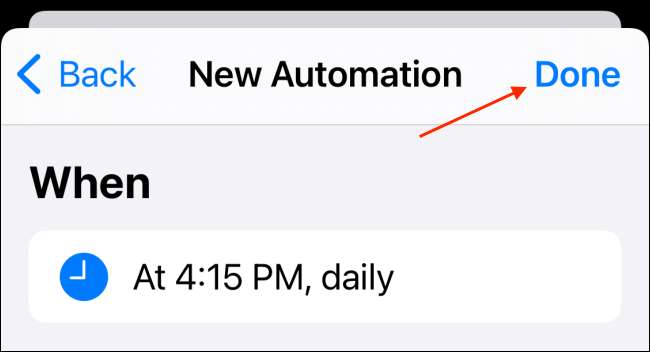
Ve bu kadar. Otomasyonunuz ayarlandı. Verilen zamanda, kısayolun tetiklendiği bir bildirim elde edersiniz ve bir saniye içinde, duvar kağıdınızın değiştiğini göreceksiniz.
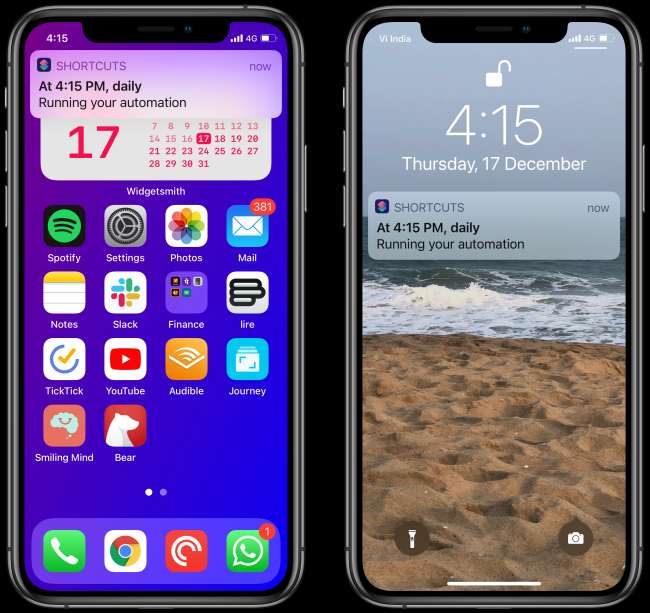
İPhone veya iPad için basit degrade veya düz renk arka planlar oluşturmak ister misiniz? Ya tam olarak yapabilirsin Kolayca basit bir kısayol kullanarak !
İLGİLİ: Kısayolları kullanarak iPhone ve iPad duvar kağıtları nasıl oluşturulur







